第九课 影片剪辑的制作与应用 知识点题库
在Flash中,直接改变( )的值可以改变对象的透明度。
A . 亮度
B . 色调
C . Alpha
D . 高级
小明制作了一个枫叶飘落的动画,下列是它的动画属性设置,下列选项错误的是( )。

A . 枫叶的运动是动作补间动画
B . 缓动设计的枫叶落下时先快后慢
C . 飘叶在飘落时会旋转
D . 可以实现枫叶缩放的效果
在Flash中,制作位置变化的动画,只能实现对象沿直线运动。
任意变形工具是Flash中使用频率最高的工具,主要功能是选择和移动。
绘制、旋转和编辑图形:在工具栏中选择“椭圆工具”,设置好颜色,在编辑区绘制一个圆形,然后选择“颜料桶工具”,打开“混色器”面板,将混色样式选项改为 , 绘制如图所示的光圈。

A . 纯色
B . 线性
C . 放射状
D . 位图
在Flash中,要想在舞台上移动或修改对象,都必须使用工具栏中的选取工具,下图中选取工具是( )

A . ①
B . ②
C . ③
D . ④
填空
-
(1) 补间动画是创建随时间移动或更改的动画的一种有效方法,其原理是先制作两个关键帧作为和,两个关键帧之间的过渡动画由自动运算而成。在Flash中,补间动画包括动画和动画。
-
(2) 按钮元件的四个帧分别是:,,和。
激动人心的学校运动会圆满结束了,同学们还沉浸在热烈的比赛氛围中,班主任宣布:“下周一班会总结运动会的情况,体育委员,你准备一下吧!”课后,体育委员忙找宣传委员商量,宣传委员提议将运动会上的精彩镜头做成Flash动画。请你帮助他们完成动画的制作吧!

-
(1) 创建一个新的元件:选择“插入”菜单中的“新建元件”命令,在弹出的对话框中输入元件名称“光圈”,在类型中选择“ ”,确定后进入元件编辑界面。A . 图形元件 B . 影片剪辑元件 C . 按钮元件 D . 背景
-
(2) 绘制、旋转和编辑图形:在工具栏中选择“椭圆工具”,设置好颜色,在编辑区绘制一个圆形,然后选择“颜料桶工具”,打开“混色器”面板,将混色样式选项改为“ ”,绘制如图1所示的光圈。A . 纯色 B . 线性 C . 放射状 D . 位图
-
(3) 查看与调用元件:我们可以通过“ ”面板查看和管理各种元件,当场景需要某元件时,用鼠标直接将该元件拖动到场景即可。A . 工具箱 B . 属性 C . 库 D . 样本
-
(4) 设置底图:选中“图层1”的第一帧,将库中的背景图片拖放到场景,单击鼠标右键,选择“插入 ”使底图延长到第30帧。A . 帧 B . 关键帧 C . 空白帧 D . 空白关键帧
-
(5) 创建新图层:如图2所示点击时间轴下方的 ___ 图标,快速创建图层2。A . 图标A B . 图标B C . 图标C D . 图标D
-
(6) 图层改名:双击时间轴上的 , 实现图层名称的快速修改。A . 小眼睛 B . 小锁 C . 小框 D . 图层名称
-
(7) 如图1,设定光圈起始帧画面:选择图层2的第一帧,将“光圈”元件拖到场景,用“ ”工具先将元件变小。A . 选择工具 B . 部分选择工具 C . 椭圆工具 D . 任意变形工具
-
(8) 设定光圈结束帧画面:将鼠标移到图层2的第5帧,单击鼠标右键,选择“插入 ”命令,然后将元件放大。A . 帧 B . 关键帧 C . 空白帧 D . 空白关键帧
-
(9) 创建补间动画:鼠标移至图层2第1帧与第5帧之间,单击右键,选择“创建补间动画”命令。
创键 补间动画后,在时间轴上将出现一个从第1帧指向第5帧的箭头。
A . 动作 B . 形状 C . 颜色 D . 位置 -
(10) 测试动画效果:选择“ ”菜单中的“播放”命令,进行播放测试动画效果。A . 调试 B . 控制 C . 窗口 D . 帮助
在Photoshop中,  每依次表示的是( )工具。
每依次表示的是( )工具。
A . 套索、魔棒、裁切、文字
B . 套索、魔棒、文字、裁切
C . 套索、魔棒、文字、矩形
D . 套索、选择、文字、裁切
Flash8.0中,在关键帧上绘制的图形,想制作动画补间,必须对图形组合后才能使用。
图示动画的类型为( )。
![]()
A . 形状补间动画
B . 动作补间动画
C . 逐帧动画
D . 补间动画
使用椭圆工具时 按住( ) 键的同时拖动鼠标可以绘制正圆 ?
A . Shift
B . Alt
C . Alt +Shift
D . Del
选择【椭圆】工具后,只要按住Ctrl键不放,就可以画出正圆。
如图所示,小李用Flash的刷子工具绘制了一个小人,并通过动画补间的方式设置小人从左到右移动,但是没有成功。最有可能的原因是( )。

A . 小人没有转换为元件
B . 小人没有被分离
C . 时间轴第1帧不是关键帧
D . 时间轴第25帧是空白关键帧
使用Flash MX为文字制作运动渐变动画时,可以将文字先转化为元件。
用Flash软件制作完成一个动画补间动画,至少需要几个关键帧( )。
A . 1
B . 2
C . 3
D . 4
动画补间动画的起始帧和结束帧可以不是元件。
洲洲同学用 Flash软件制作了一个动画作品,舞台大小使用默认尺寸550×400像素,观察动画作品部分截图,回答下列问题:
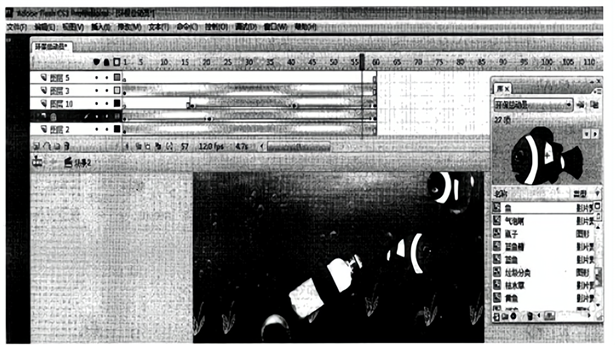
-
(1) 洲洲使用图片做背景,想使背景图片恰好铺满舞台,需要在属性面板里设置背景图片宽为,高为,设置ⅹ的值为,Y的值为。
-
(2) 从库面板可以看出,洲洲将“
 鱼”做成了哪种元件类型?。
鱼”做成了哪种元件类型?。
-
(3) 图层10第1帧是;(选填“关键帧”“空白关键帧”“帧”);图层10第1帧到第15帧内容;(选填“有”、“无”)
-
(4) 图层10第17帧到40帧实现“汽泡”从小到大的动画效果,属于(选填“动画补间动画”“形状补间动画”或“逐帧动画”);制作时在40帧处需插入,(选填“关键帧”“空白关键帧”“帧”)利用工具将“汽泡”变小;在补间属性面板里选择(选填“动画”“形状”)。
-
(5) 图层10第41帧到60帧实现“汽泡”逐渐消失的效果,可以在第60帧处将“汽泡”元件的颜色中 Alpha值调成。
-
(6) 洲洲在制作动画时使用默认的帧频12fps,当前场景中这段动画的播放时间为秒。如果将帧频改为15fps,动画的播放速度会变(选填“快”或“慢”)。
-
(7) 动画完成后,想观看动画效果,在菜单中可以选择“测试影片”。
在Flash中使用“椭圆”工具画图时,按下( )键可画出一个正圆
A . Shift
B . Ctrl
C . Alt
D . Enter
下图是关于动物的Flash动画:
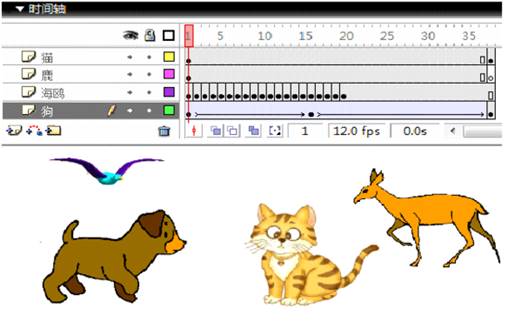
如图所示时间轴:图层是补间动画,该图层有个关键帧。图层是逐帧动画,共播放秒(四舍五入,计算只留整数位)。最后一帧动物在舞台中消失。
最近更新



